修改此控制項目會使頁面自動更新

在 Mac 上的 Freeform 記事板中加入文字
將文字框加至你的 Freeform 記事板,以用於標題、標籤、說明或其他書寫內容等項目。
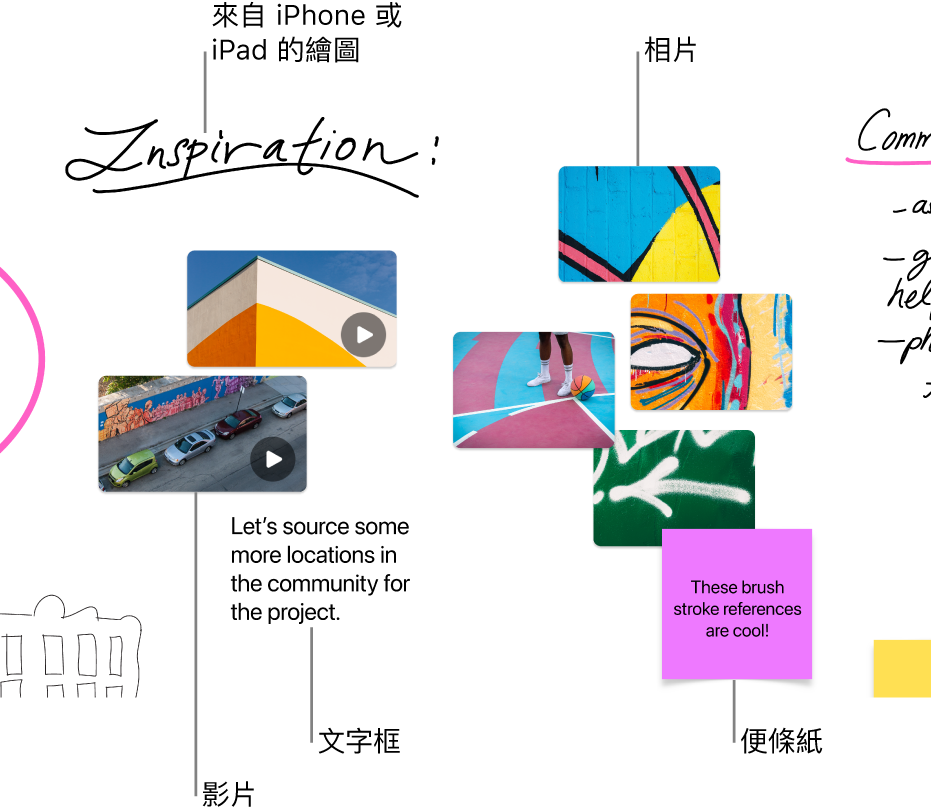
加入文字和修改文字格式
在 Mac 上的 Freeform App
 中,按一下側邊欄中的一個類別,然後按兩下記事板來開啟。
中,按一下側邊欄中的一個類別,然後按兩下記事板來開啟。如果你沒有看到側邊欄,請選擇「顯示方式」>「顯示側邊欄」。
按一下「插入文字框」按鈕
 ,然後輸入文字。
,然後輸入文字。你可以使用輸入建議(如可用的話)。
如要更改文字對齊、顏色等,請選擇文字框,然後使用格式工具。
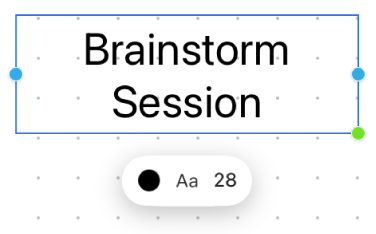
工具
說明
「文字填滿檢閱器」按鈕

更改文字框中文字的顏色。
「文字框文字檢閱器」按鈕

更改文字框中所有文字的格式,包括字體、顏色、大小、對齊和列表樣式。
「設定字體大小」按鈕

更改文字框中文字的字體大小。
文字貼士
如要將更多項目加至項目符號列表、編號列表或破折號列表,只需在文字框中的列表項目末端按下 Return 鍵。你亦可以按一下列表中的一行來增加(或減少)列表層數,然後按下 Tab 鍵來縮排(或按下 Shift + Tab 以返回)。
如要將格式套用至文字框中的特定文字,請選擇文字,然後為項目使用格式按鈕。
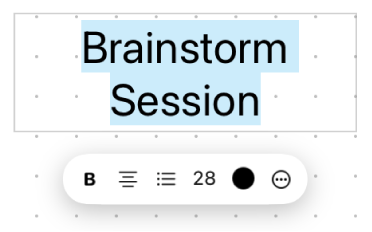
為特定文字修改格式時,按一下「更多」按鈕
 以開啟「字體」視窗或「文字顏色」視窗。請參閱:使用字體修改文件中文字的格式以及在文件中使用顏色。
以開啟「字體」視窗或「文字顏色」視窗。請參閱:使用字體修改文件中文字的格式以及在文件中使用顏色。